Photoshop中修复画笔工具组的使用方法
1、 先看看修复之前与之后的对比吧,如图1所示。
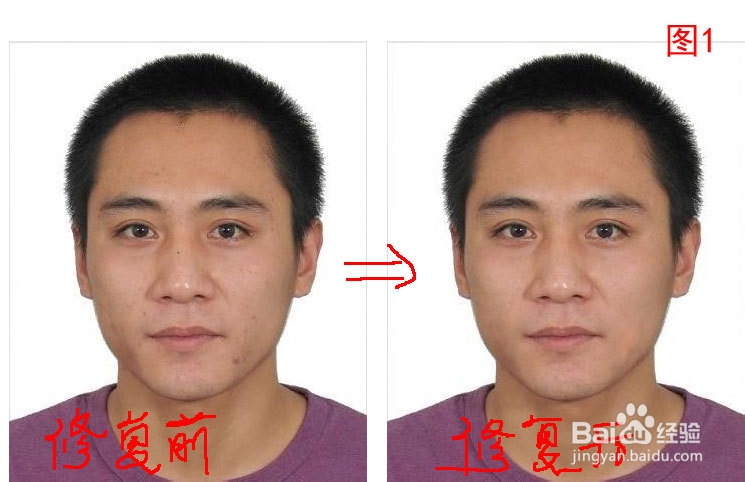
2、 好了,效果看见了,学完本教程后回头偷偷把自己的照片处理一下哦。
打开Photoshop软件,把图片导入软件(这个你可别说不会哈),适当的放大图像,这样看得更清楚,然后选择修复画笔工具,如图2所示。
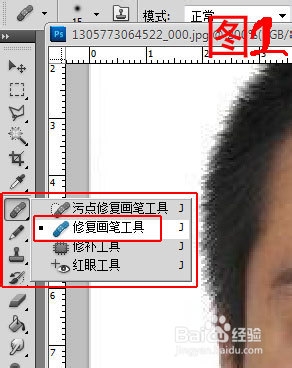
3、 修复画笔工具的使用方法与仿制图章工具的使用方法是一样的,只不过两者在融合图像的意义上有点不同,修复画笔工具在采取源图像后,在目标位置点击,最终使源图像与点击位置及附近的图像融合起来,看起来更加的自然,该工具适合在颜色相近的图像上操作。
选择修复画笔工具后,就要找目标位置,比如脸上的黑点,然后观察它周围颜色,找相近的颜色,然后根据黑点大小,在相近颜色上取色,取色方法是,按住Alt键不松,此时鼠标形状变成中间有十字型的,然后在污点附件相近颜色上点击一下,意思就是取色。如图2所示。然后在黑点上单击,此时,黑点由刚才取的色及黑点周围颜色融合在一起所替代,黑点不见了,等于就是把黑点给“修复”了。

4、 可以根据图像的特点、大小、位置来不断的变化修复工具的大小,比如黑点比较大,就得用大点的修复画笔工具,反之,用小一点的。这个得经过反复练习才能运用自如哦。
那么,如何更改修复画笔的大小呢?(快捷方式:跟仿制图章工具一样,在使用修复画笔工具情况下,按“]”是增大画笔尺寸,按“[”键是缩小画笔大小),或者,选中修复画笔工具时,在工具栏的上方有它的属性,点击旁边的下拉三角,会出现“大小”及“硬度”数值框。改变“大小”数值,数值越大,画笔尺寸也就越大,反之,越小,如图4所示。
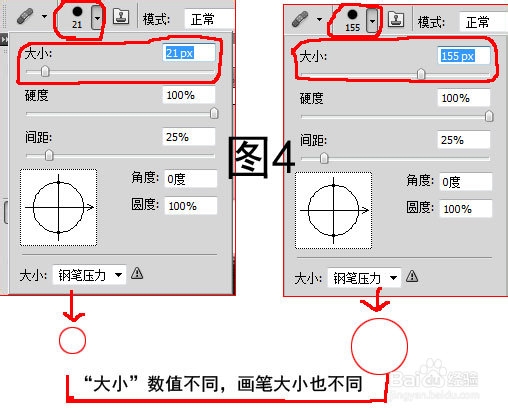
5、 在图4中还可发现,有“硬度”百分比,这个跟仿制图章工具使用方法一样,但是在这个工具中效果看不大出来,因为它本来是融合周围图像的,不像仿制图章,是复制别地方的图像,自已可以试一试,这里就不再累述了,因为我用的时候没有管过硬度百分比,一般就是0%,改变硬度也有快捷方式哦,按Shift+]是增强硬度,反之,按Shift+[键是缩小硬度。注意,画笔增大或减小、硬度增大或减小,如果使用快捷键的话必须是在英文输入状态下才有效果哦。
这个工具就讲到这儿了,入门后反复加以练习实践慢慢就掌握了。
在选择修复画笔的时候咱们发现除了它之外还有其他三个工具,现在咱们一一介绍一下。如图5所示,1是污点修复画笔工具,使用这个工具不用取源色,直接在污点上边点击就可以,它会自动匹配附近的颜色,在处理简单污点方面比修复画笔工具要好用。

6、 3是修补工具,修补修补,就是打个补丁,这个工具使用也很方便,在污点处圈出一个范围,往颜色相近的地方拖动,颜色就修复好了,比如一个区域有污点,大小不一,那么使用这个工具就比较好使,如图6所示。

7、 4是红眼工具,顾名思义就是去除红眼,找一张有红眼的图片,用该工具在红眼上点击,或者框选红眼,它会自动地把红眼去掉,特别方便。如图7所示。修复画笔工具组对处理人物图像上帮助特别大,好好学习吧,祝您生活愉快!
